Що таке Tails
Tails - це операційна система на основі Linux. Головними її цілями є сприяння анонімності в Інтернеті, безпечного зберігання даних, не залишати слідів. Всі мережеві з'єднання і програми налаштовані для роботи виключно через Tor. В системі встановлені програми для роботи з поштою, обміну миттєвими повідомленнями, роботи з метаданими документів, з самими документами, з аудіо, для зберігання паролів та інші.
Система призначена для роботи з флешки (карти пам'яті), щоб бути повністю ізольованою вашої основної системи. Це дозволяє, з одного боку, не залишати слідів на комп'ютері, а з іншого не жертвувати безпекою заради зручності. Тобто вам не потрібно вносити зміни або замінювати вашу основну ОС. Але якщо вам необхідна приватність, то ви можете завантажитися в Tails.
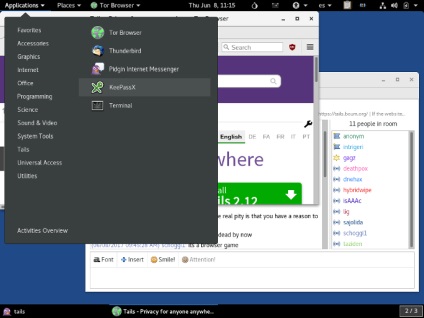
Також Tails дозволяє працювати із зашифрованим постійним сховищем. Це означає, що збережені файли та настройки будуть недоступні стороннім.
Що потрібно знати при використанні Tails
Не потрібно переоцінювати Tails. Завжди потрібно пам'ятати, що вихідні вузли мережі Tor можуть отримувати доступ до переданих через них незашифрованим даними.
Інтернет-провайдер або місцевий адміністратор мережі можуть визначити, що ви підключені до вузла Tor. Характер трафіку (виключно трафік Tor) дозволяє припустити використання Tails. Тобто користувачі Tails не схожі на звичайних Інтернет-користувачів - це може привернути увагу.
Tails також не захищає від використовуваних вами слабких паролів (які можуть бути підібрані перебором), від можливих вразливостей в програмному забезпеченні, небезпеки скомпрометованого заліза, атак щодо БІОС і заліза - тобто всього того, що не контролюється операційною системою.
Отже, хоча Tails має необхідні настройки для анонімної роботи в мережі, може безпечно зберігати файли і дозволяє працювати, не залишаючи слідів на локальному комп'ютері, як і раніше багато що залежить від дій користувача і інших чинників.
Де скачати Tails
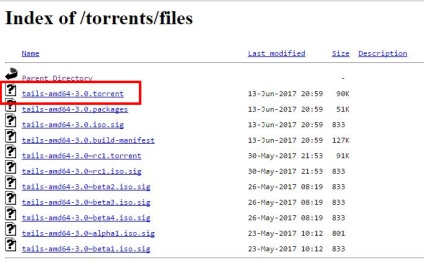
Як встановити Tails з Windows
Для установки з Windows вам знадобиться:
- образ Tails, який було завантажено на попередньому кроці;
- дві флешки, обидві розміром більше 4 гігабайт (всі дані на них будуть втрачені!)
- програма Win32 Disk Imager (з відкритим вихідним кодом, безкоштовна)
- записуємо LIVE-систему Tails на проміжну флешку
- завантажується з цієї флешки
- вставляємо другу флешку в комп'ютер
- встановлюємо Tails на другу флешку
Вставте в ваш комп'ютер проміжну флешку, тобто носій, з якого ми будемо завантажуватися і встановлювати основну систему. Запустіть Win32 Disk Imager. Виберіть скачав образ Tails, виберіть флешку, куди він буде записаний і натисніть кнопку Write.
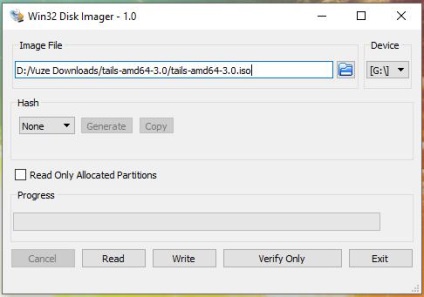
Коли процес закінчиться, вимкніть комп'ютер. Тепер вам потрібно зайти в БІОС вашого комп'ютера і вибрати в якості носія для завантаження проміжну флешку. Деякі підказки ви можете знайти тут. Якщо той матеріал вам не підійшов, то гуглити питання із зазначенням моделі вашої материнської плати.
Завантаження з флешки займе 1-2 хвилини. Коли побачите вікно:
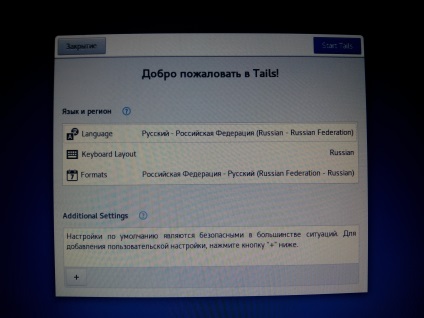
то вкажіть свої регіональні настройки (якщо хочете) і натисніть «Start Tails».
Коли з'явиться робочий стіл, вставте в комп'ютер основну флешку, на яку ми будемо встановлювати постійний Tails і перейдіть в меню Програми ▸ Tails ▸ Tails Installer. Проміжну флешку виймати не можна!
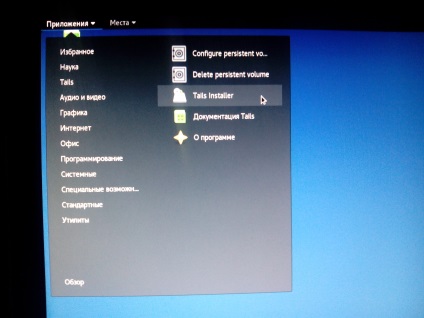
Тут виберіть «Install by cloning»:
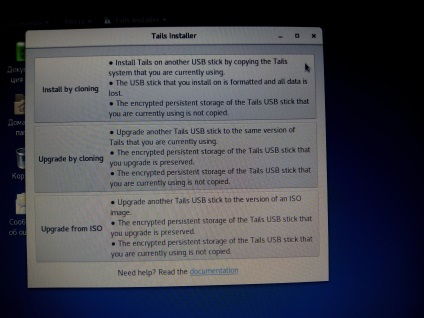
У слідуємо пункті зі списку виберіть вашу основну флешку і натисніть кнопку «Встановити Tails»:
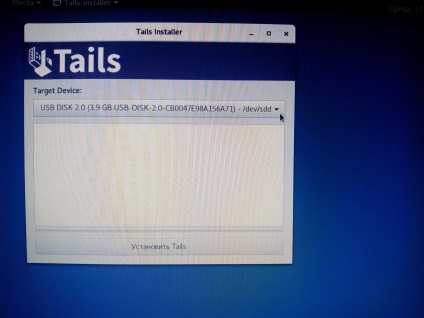
Програма установки досить інтелектуальна - вона не показує ваші жорсткі диски і навіть проміжну флешку, що виключає можливість їх стерти, якби ви могли їх неправильно вказати.
Дочекайтеся завершення процесу.
Коли все закінчиться, вимкніть комп'ютер, вийміть з нього проміжну флешку (вона більше не знадобиться), знову зайдіть в БІОС і виберіть в якості носія для завантаження основну флешку.
Як встановити Tails з Linux (універсальна інструкція)
Увага, замініть tails-amd64-3.0.iso на ім'я скачав файлу з образом Tails, а / dev / sdx замініть на шлях до вашої проміжної флешки. Якщо його не знаєте, то виконайте команду
коли флешка відключена від вашого комп'ютера, перш ніж підключати флешку і виконайте команду ще раз - з'явився новий диск і буде флешкою.
Далі кроки в точності такі ж, як і при установці з Windows:
- завантаження з проміжною флешки
- установка системи на постійну флешку.
Коли завантажити з постійною флешки, то переходите до створення постійного сховища.
Як встановити Tails з Debian, Ubuntu або Mint
Ця інструкція підходить для свіжих версій Debian, Ubuntu або Mint.
Для установки з Linux вам знадобиться:
- скачав образ Tails
- одна флешка, розміром більше 4 гігабайт (всі дані на ній будуть втрачені!)
- додаємо в джерела додатків репозиторій з монтажником Tails
- встановлюємо установник Tails в вашу основну систему
- встановлюємо Tails на флешку
Наступний крок різниться в залежності від вашої системи.
то відкрийте текстовий файл /etc/apt/sources.list. наприклад так:
і додайте туди:
- Якщо у вас Debian 8 (Jessie):
- Якщо у вас Debian 9 (Stretch):
Відкрийте термінал і введіть команди:
Запустіть Менеджер Програм. Виберіть Правка ▸ Джерела додатків
Натисніть кнопку PPA-репозиторії і натисніть Додати новий PPA-репозиторій. В відкрилося вікно введіть ppa: tails-team / tails-installer
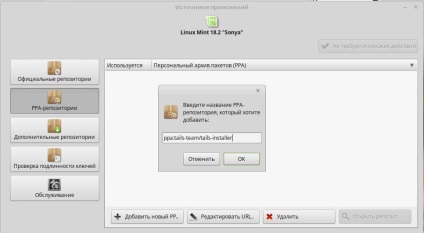
Натисніть ОК і закрийте опис PPA.
Далі знову однакові кроки для будь-якої з цих трьох систем. Відкрийте консоль і встановіть необхідний пакет:
Підключіть вашу флешку, на яку хочете встановити Tails.
Відкриється вікно інсталятора, натисніть кнопку Install. Далі вкажіть скачав раніше образ ISO і виберіть зі списку вашу флешку.
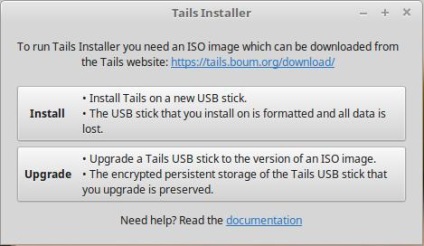
Для початку процесу натисніть кнопку Install Tails.
Прочитайте попередження і натисніть Yes для підтвердження. Час установки залежить від швидкості вашої флешки.
Створення постійного сховища в Tails
Цей крок не є обов'язковим, але якщо ви не створите постійне сховище, то всі зроблені настройки і файли будуть губитися при перезавантаженні системи.
Щоб створити постійне зашифроване сховище, в меню перейдіть до Додатків ▸ Tails ▸ Configure persistent volume.
Двічі введіть пароль. Рекомендується використовувати довгий пароль із символів різного роду (великі і маленькі букви, цифри, розділові знаки). Натисніть на кнопку Create.
Чекайте завершення операції. Якщо ви закриєте вікно до закінчення процесу, ваша система на USB може перестати завантажуватися.
При перезапуску системи, ви побачите трохи змінений вікно вітання Tails:
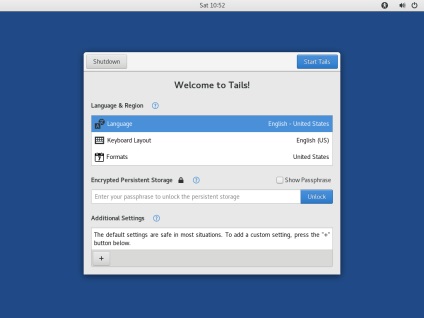
Встановіть ваш мову та розкладку клавіатури, а в поле Encrypted Persistent Storage введіть ваш пароль і натисніть Unlock для активації зашифрованого постійного сховища для поточного сеансу роботи. Натисніть Start Tails.
Після 15-30 секунд, з'явиться робочий стіл Tails.
Тепер ви можете зберігати ваші особисті файли та робочі документи в папку Persistent. Щоб відкрити папку Persistent виберіть Places (місця) ▸ Persistent.
Пароль адміністратора в Tails
У Tails пароль адміністратора потрібно для виконання завдань з системного адміністрування. наприклад:
- Для установки додаткового програмного забезпечення
- Для доступу до внутрішніх жорстких дисків комп'ютера
- Для виконання команд з sudo
За замовчуванням пароль адміністратора відключений для кращої безпеки. Це може не дати атакуючому з фізичним або віддаленим доступом до системи Tails отримати адміністративні привілеї і виконати завдання адміністрування всупереч вашій волі.
Установка пароля адміністратора
Щоб виконати задами адміністрування, вам потрібно встановити пароль адміністратора при запуску Tails, використовуючи Tails Greeter.
- Коли з'явиться Tails Greeter у вікні Welcome to Tails (Ласкаво просимо в Tails) клікніть на кнопку Yes (Так) або, якщо її там не буде, то на знак плюс (+), потім клацніть на кнопку Forward (Далі).
- У секції Administration password (пароль адміністратора) вкажіть пароль за вашим вибором в обох полях Password (Пароль) і Verify Password (Перевірка пароля).
Як відкрити root термінал
Для відкриття терміналу root під час вашого робочого сеансу ви можете зробити одним із таких способів:
- Виберіть Applications ▸ System Tools ▸ Root Terminal (Додатки ▸ Системні інструменти ▸ Термінал Root).
- Виконайте в терміналі
Ваші дані зберігаються тільки при явному вашому вказівці
Як сказано в описі, Tails створена не залишати слідів на комп'ютері, крім тих випадків, коли ви робите для цього явні дії. Важливо розуміти деякі наслідки цього.
Запуск комп'ютера на носії, що містить Tails, не змінює що-небудь на операційній системі, фактично встановленої на ваш жорсткий диск: будучи live-системою, Tails немає необхідності використовувати ваш жорсткий диск на протязі всього сеансу роботи. Навіть будь ваш жорсткий диск пошкодженим або просто відсутнім, це не завадить вашому комп'ютеру запустити Tails. Отже, видалення DVD-диска або USB-накопичувача, що містить Tails, досить для завантаження вашої звичайної операційної системи.
Все, що ви хочете зберегти для подальшого доступу, вам слід записувати на окремий пристрій (інший USB-накопичувач, інший DVD або будь-який інший пристрій за вашим вибором) або використовувати функцію постійного сховища.
Доступ до внутрішніх жорстких дисків
Доступ до внутрішніх дисках комп'ютера має наслідки для безпеки:
- Ви можете залишити сліди вашої активності в Tails на жорстких дисках.
- Якщо Tails скомпрометована, шкідливе програмне забезпечення може встановити себе на вашу звичайну операційну систему.
- Якщо додаток в Tails скомпрометовано, він може отримати доступ до приватних даними на ваших дисках або використовувати їх для вашої деанонімізація.
Для доступу до внутрішніх дискам:
- При запуску Tails встановіть пароль адміністратора, як це показано трохи вище.
- Відкрийте файловий менеджер Nautilus.
- Натисніть на жорсткому диску, який ви вибрали, в лівій панелі.
Якщо ваша звичайна операційна системі в глибокого сну (режим сну), доступ до неї може пошкодити вашу файлову систему. Використовуйте доступ до диска тільки якщо система була належним чином виключена.
Якщо на ваших дисках ви маєте GNU / Linux систему, ви можете отримати доступ тільки до файлів, чиїм власником є перший користувач (uid = 1000) на цій системі.
У будь-якому випадку, ви можете зіткнутися з проблемами прав доступу до файлів. Для обходу обмежень на доступ, ви можете запустити Nautilus з правами адміністратора.